Как изменить звук будильника на iPhone [2023]
Опубликовано: 2023-04-25Есть приятные и менее приятные способы проснуться утром, а стандартные будильники iPhone довольно раздражают. Таким образом, изменение сигнала будильника на iPhone может помочь вам проснуться более приятным способом.
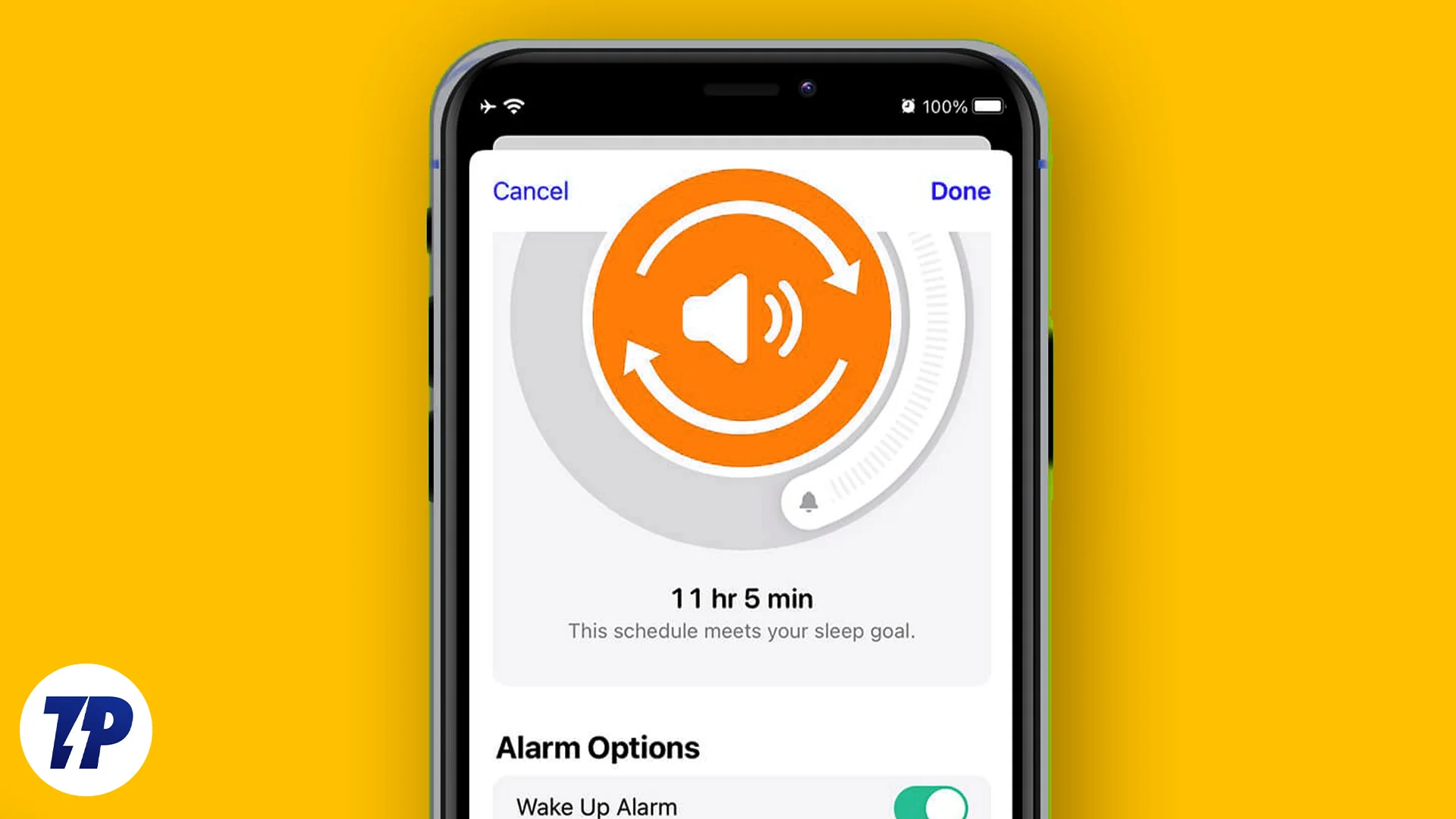
В вашем телефоне есть много предустановленных звуков, и вы также можете использовать свои любимые песни или мелодии в качестве звука будильника. Это может помочь вам проснуться с новой энергией и сделать ваше утро менее скучным.
В этой статье мы покажем вам, как изменить звук будильника на iPhone на ваш любимый звук или песню. Всего за несколько простых шагов вы можете настроить звук будильника по своему вкусу и просыпаться под звуки, которые вам нравятся. Итак, давайте начнем и сделаем ваше утро более приятным.
Оглавление
Настроить и изменить звук будильника на iPhone
Чтобы настроить сигнал будильника на своем iPhone, вы можете получить доступ к Tone Store, где вы найдете постоянно растущую коллекцию звуков на выбор. Вы также можете персонализировать свой сигнал будильника, установив свою любимую песню из Apple Music в качестве сигнала будильника. Вы также можете создавать собственные звуки вибрации, чтобы сделать ваш будильник еще более уникальным.
Как изменить звук будильника на iPhone?
Если вы устали просыпаться со звуком по умолчанию на вашем iPhone, пришло время перемен. К счастью, изменить звук будильника на вашем iPhone можно быстро и легко. Итак, без лишних слов, давайте пройдемся по шагам, чтобы изменить сигнал будильника на вашем iPhone и начать свой день с новым звуком.
1. Откройте приложение «Часы» и перейдите на вкладку «Будильник» внизу.
2. Нажмите на существующий будильник или выберите знак «плюс» (+), чтобы создать новый будильник.
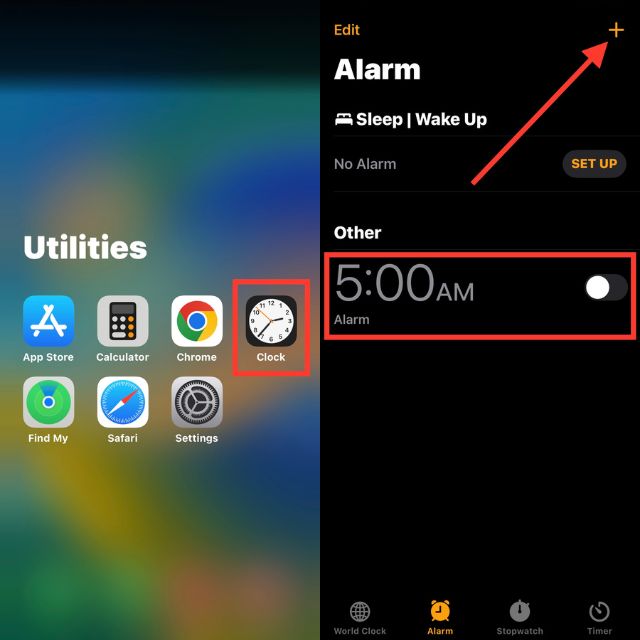
3. Затем нажмите «Звук» .
4. Выберите звук из встроенных мелодий. Если вы добавили собственные звуки будильника со своего компьютера или приобрели рингтоны iTunes, коснитесь «Выбрать песню» .
5. Нажмите «Назад» , а затем нажмите «Сохранить» .
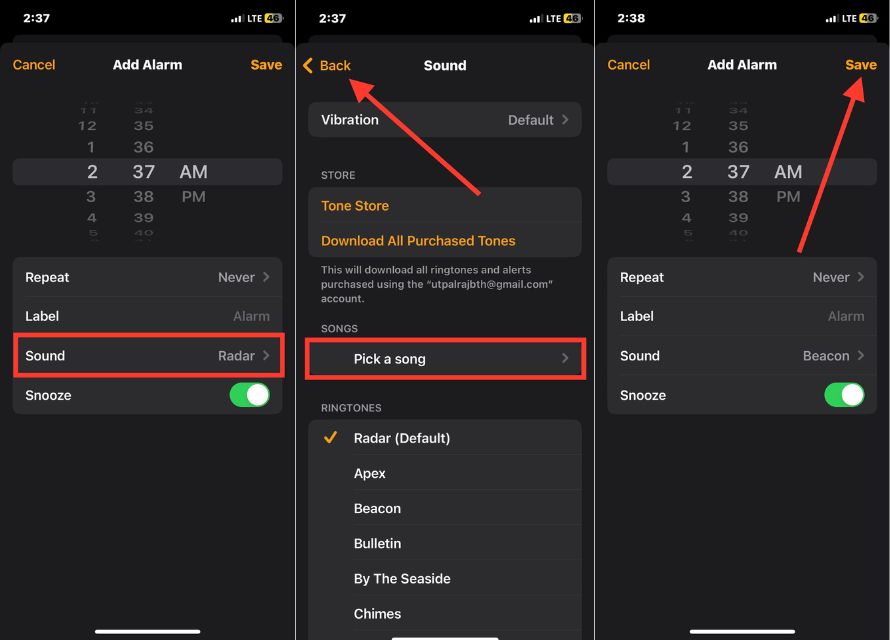
Как изменить звук вибрации будильника?
Вы можете изменить звук будильника и вибрации на iPhone. Изменение тона вибрации может быть освежающим изменением. Предпочитаете ли вы мягкое жужжание или более интенсивную тряску, регулировка вибрации будильника может значительно улучшить вашу утреннюю рутину. Узнайте, как изменить тон вибрации будильника на вашем iPhone, здесь.
1. На странице «Звук» будильника нажмите «Вибрация» .
2. Выберите вибрацию в области СТАНДАРТ . Когда вы нажмете на нее, вы получите пятисекундный предварительный просмотр.
3. Чтобы сохранить, коснитесь «Звук» в верхнем левом углу.
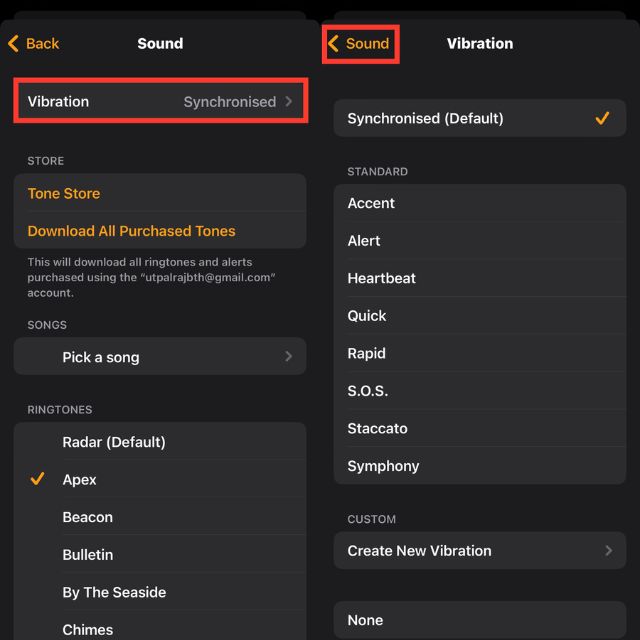
Как создать новый звук вибрации будильника?
Устали просыпаться под один и тот же сигнал будильника на вашем iPhone? Почему бы не создать собственный вибрационный будильник, который может разбудить вас более индивидуально и эффективно? Мы покажем вам, как создать новый вибрационный будильник на вашем iPhone. Для этого выполните следующие действия.
1. На странице «Звук» нажмите «Вибрация» .
2. Выберите «Создать новую вибрацию» в разделе «ПОЛЬЗОВАТЕЛЬСКИЙ» .
3. После этого вы увидите пустой экран с надписью: Нажмите, чтобы создать шаблон вибрации. Коснитесь нового шаблона вибрации пальцем.
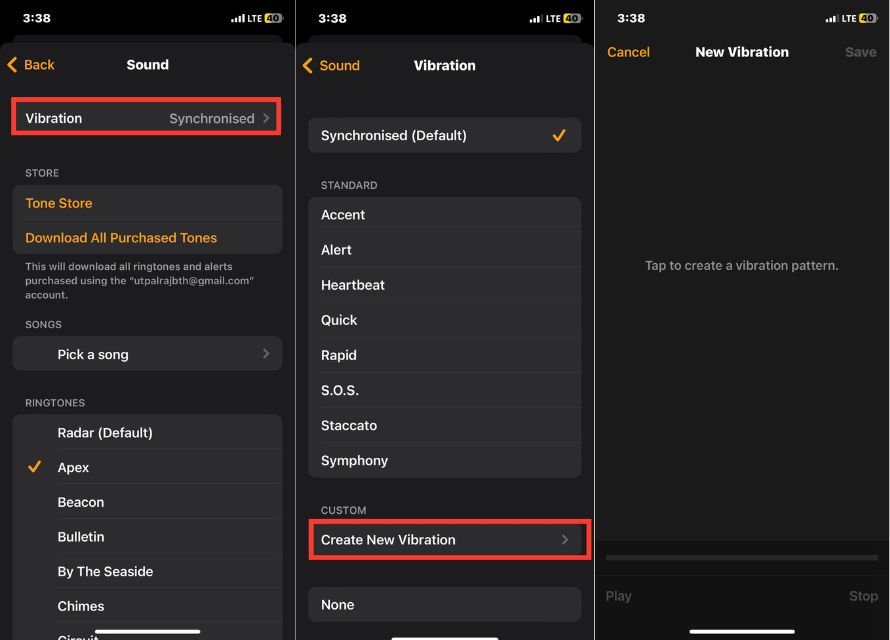
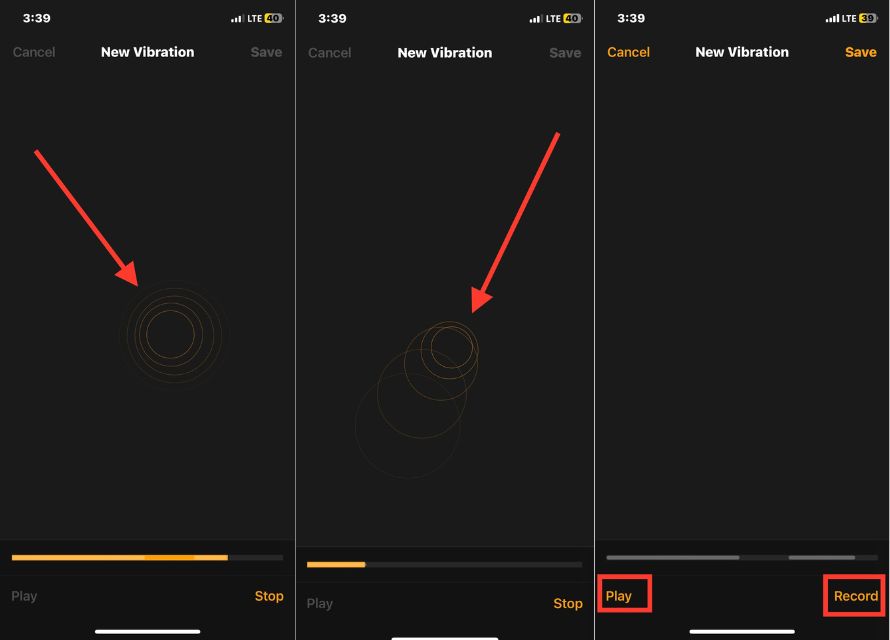
4. Если вас устраивает звук вибрации, нажмите «Сохранить» в правом верхнем углу.
5. После того, как вы нажмете кнопку «Сохранить» , появится всплывающее окно, в котором вы можете ввести имя нового звука вибрации по своему желанию.

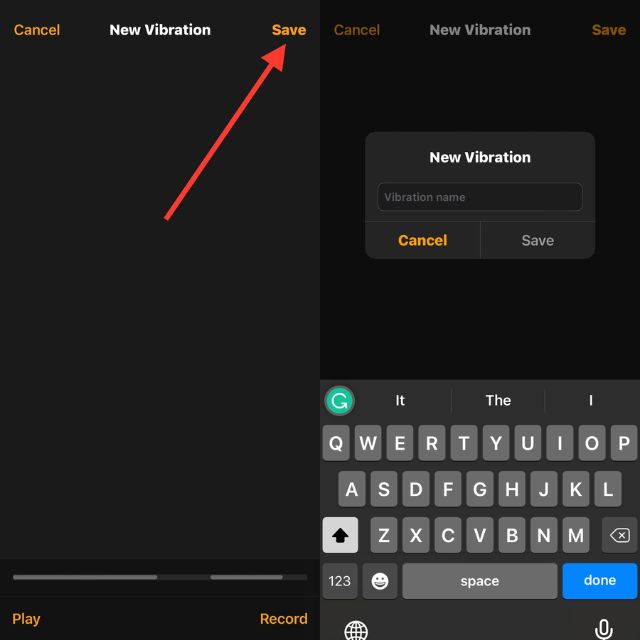
6. Нажмите Сохранить .
7. Вернитесь на страницу «Вибрация» и выберите только что созданную вибрацию.
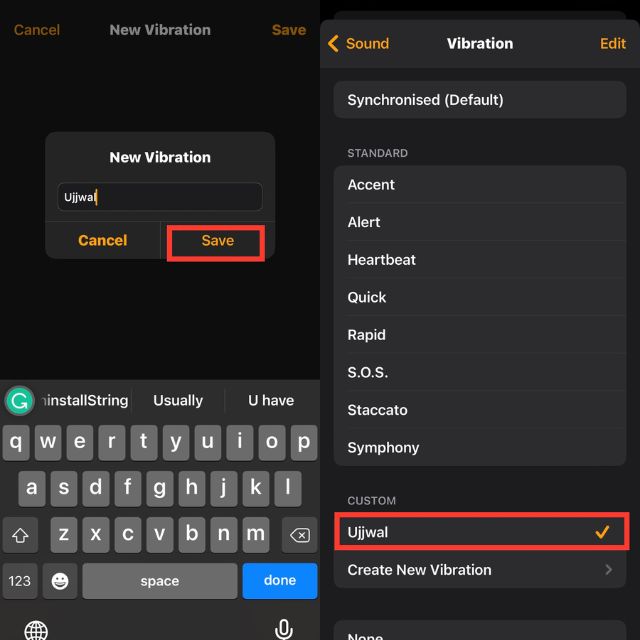
Следуя этим шагам, вы можете создать новый вибросигнал будильника, уникальный и адаптированный к вашим личным предпочтениям.
Как добавить новый звук будильника на ваш iPhone?
Иногда стандартные будильники, которые идут в комплекте с устройствами, слишком резкие и пронзительные для спокойного утреннего пробуждения. Если вы хотите начать свой день с успокаивающего звука, есть несколько вариантов.
Вы можете просмотреть встроенные мелодии будильника, чтобы найти менее навязчивый вариант, или загрузить успокаивающую мелодию звонка из стороннего приложения или веб-сайта.
Из магазина тонов
В разделе « Звук » на странице будильника вы найдете ссылку на « Магазин звуков ». Этот интернет-магазин предлагает различные будильники и звуковые сигналы для покупки по цене от одного доллара.
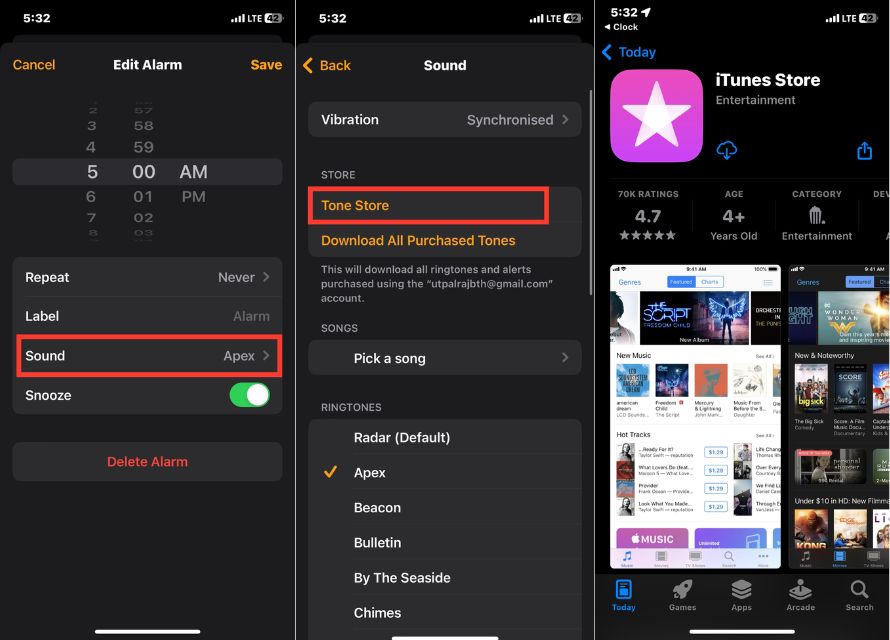
Чтобы получить доступ к Tone Store, на вашем телефоне должен быть установлен iTunes Store. После того, как вы совершите покупку, вы можете легко использовать новый тон для своего будильника, выполнив описанные выше действия.
Из Apple Music
Подписчики Apple Music могут использовать любую песню из своей музыкальной библиотеки в качестве звука будильника, будь то успокаивающая колыбельная или успокаивающий звук дождя.
Просто нажмите « Выбрать песню » на странице будильника, и вы будете перенаправлены в Apple Music, чтобы выбрать предпочитаемый трек. После выбора выбранная песня появится в разделе « Песни » и может быть использована в качестве звукового сигнала будильника.
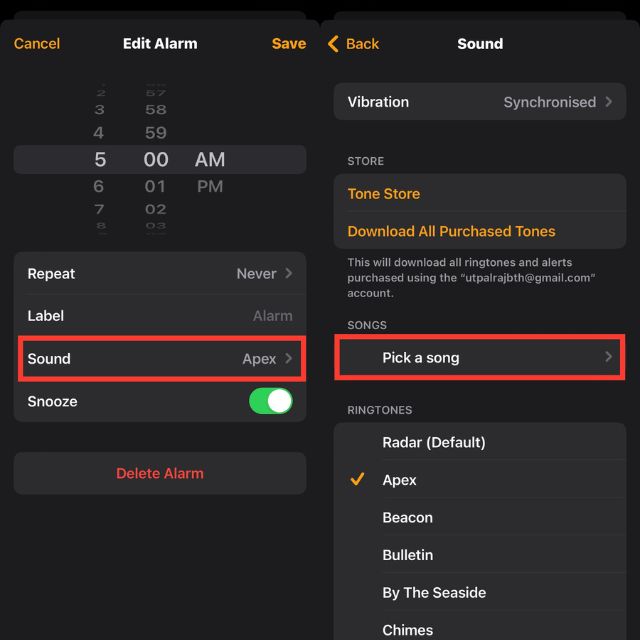
Пока ваша подписка на Apple Music активна, вы можете просыпаться под любую песню.
Заключение
Изменение звука будильника iPhone — это быстрый и простой процесс, который может существенно изменить начало вашего дня. Предпочитаете ли вы успокаивающую мелодию, успокаивающий звуковой эффект или свою любимую песню, есть несколько способов настроить сигнал будильника по своему вкусу. От изучения встроенных сигналов будильника до покупки пользовательских сигналов или создания собственных — возможности безграничны.
Вот и все, что нужно для смены будильника на вашем iPhone. Если у вас Mac или ПК, вы можете отредактировать песню и создать 30-секундный сигнал будильника, отредактировав песню и добавив ее в свою учетную запись iTunes. Затем этот звук можно использовать в качестве сигнала будильника для вашего iPhone. Если вы столкнулись с какими-либо трудностями, вы можете оставить комментарий ниже.
Часто задаваемые вопросы об изменении звука будильника в iPhone
Как сделать будильник громче на айфоне?
Чтобы сделать будильник громче на вашем iPhone, вы можете попробовать выполнить следующие действия:
- Прибавь громкости:
- Изменить звук будильника
- Используйте стороннее приложение для будильника
- Используйте динамик Bluetooth
Могу ли я отрегулировать громкость будильника с помощью кнопок громкости на моем iPhone?
Да, вы можете установить громкость будильника на iPhone с помощью кнопок регулировки громкости. Когда вы устанавливаете будильник на своем iPhone, громкость автоматически устанавливается на тот же уровень, что и громкость рингтона. Таким образом, чтобы отрегулировать громкость будильника, вы можете использовать кнопки увеличения и уменьшения громкости на боковой панели вашего устройства.
Однако важно отметить, что регулировка громкости с помощью физических кнопок влияет только на громкость будильника, а не на громкость рингтона или другого звука на вашем iPhone.
Как использовать голосовые заметки в качестве мелодий будильника на iPhone?
Используя приложение GarageBand , вы можете использовать свои записи в качестве звука будильника на своем iPhone. Редактируйте свои аудиоклипы и экспортируйте их в качестве мелодий звонка. После этого выберите сигнал будильника в приложении «Часы».
Альтернативный способ — использовать сторонние приложения для будильника, такие как Alarmed: Reminders + Timers , которые позволяют использовать голосовые заметки в качестве сигнала будильника.
Могу ли я использовать купленные песни в качестве звуков будильника?
Абсолютно! При изменении звука будильника выберите « Загрузить все купленные мелодии» . Он покажет все ваши покупки в iTunes, связанные с вашим Apple ID.
